Windows优化大师的功能和使用方法分析
系统优化软件的功能解析与使用方法
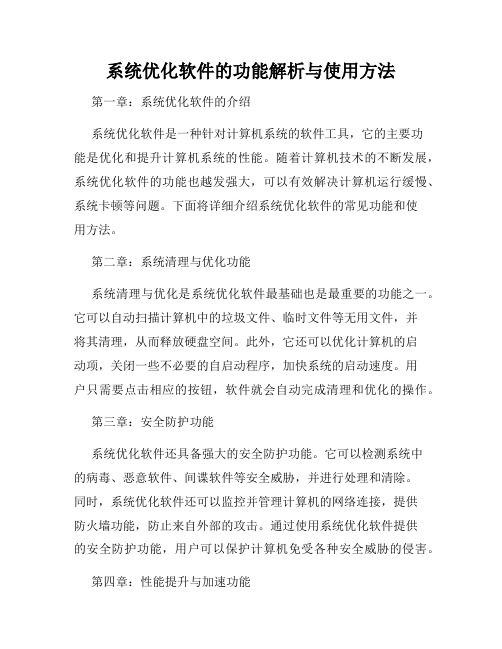
系统优化软件的功能解析与使用方法第一章:系统优化软件的介绍系统优化软件是一种针对计算机系统的软件工具,它的主要功能是优化和提升计算机系统的性能。
随着计算机技术的不断发展,系统优化软件的功能也越发强大,可以有效解决计算机运行缓慢、系统卡顿等问题。
下面将详细介绍系统优化软件的常见功能和使用方法。
第二章:系统清理与优化功能系统清理与优化是系统优化软件最基础也是最重要的功能之一。
它可以自动扫描计算机中的垃圾文件、临时文件等无用文件,并将其清理,从而释放硬盘空间。
此外,它还可以优化计算机的启动项,关闭一些不必要的自启动程序,加快系统的启动速度。
用户只需要点击相应的按钮,软件就会自动完成清理和优化的操作。
第三章:安全防护功能系统优化软件还具备强大的安全防护功能。
它可以检测系统中的病毒、恶意软件、间谍软件等安全威胁,并进行处理和清除。
同时,系统优化软件还可以监控并管理计算机的网络连接,提供防火墙功能,防止来自外部的攻击。
通过使用系统优化软件提供的安全防护功能,用户可以保护计算机免受各种安全威胁的侵害。
第四章:性能提升与加速功能系统优化软件还可以有效提升计算机的性能,并加快计算机的运行速度。
它可以优化计算机的内存使用,提高内存利用率;优化硬盘的读写速度,提升硬盘的性能;优化系统的网络设置,提高网络传输速度;优化CPU的使用,提升计算速度等。
通过使用系统优化软件的性能提升与加速功能,用户可以让计算机运行更快,提升工作效率。
第五章:软件管理功能系统优化软件还具备软件管理功能,能够帮助用户管理安装在计算机上的软件。
它可以扫描计算机中已安装的软件,提供软件的升级和更新提示,便于用户进行软件的维护和管理。
此外,系统优化软件还可以卸载一些不需要的软件,释放宝贵的硬盘空间。
通过使用系统优化软件的软件管理功能,用户可以更好地管理和维护计算机上的软件。
第六章:系统备份与恢复功能系统优化软件还具备重要的系统备份与恢复功能,可以帮助用户对计算机系统进行备份和还原。
2018-windows系统优化大师-word范文模板 (9页)
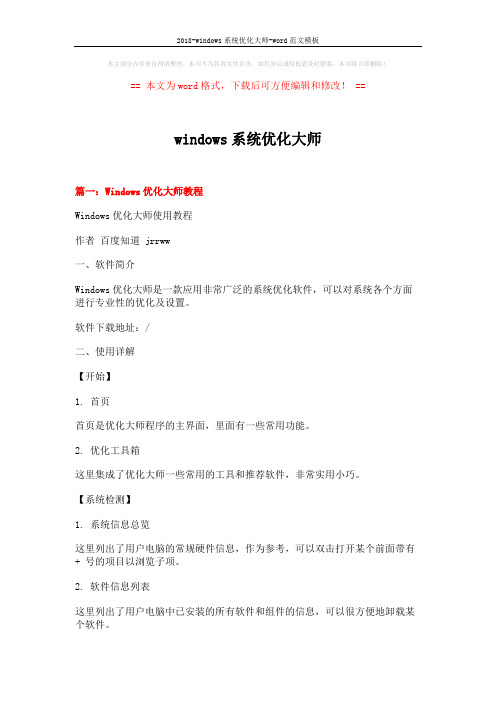
本文部分内容来自网络整理,本司不为其真实性负责,如有异议或侵权请及时联系,本司将立即删除!== 本文为word格式,下载后可方便编辑和修改! ==windows系统优化大师篇一:Windows优化大师教程Windows优化大师使用教程作者百度知道 jrrww一、软件简介Windows优化大师是一款应用非常广泛的系统优化软件,可以对系统各个方面进行专业性的优化及设置。
软件下载地址:/二、使用详解【开始】1. 首页首页是优化大师程序的主界面,里面有一些常用功能。
2. 优化工具箱这里集成了优化大师一些常用的工具和推荐软件,非常实用小巧。
【系统检测】1. 系统信息总览这里列出了用户电脑的常规硬件信息,作为参考,可以双击打开某个前面带有+ 号的项目以浏览子项。
2. 软件信息列表这里列出了用户电脑中已安装的所有软件和组件的信息,可以很方便地卸载某个软件。
3. 更多硬件信息点击这里,系统自动弹出浏览器,下载鲁大师,这是一款比优化大师更全面的硬件检测软件。
支持硬件规格详细检测以及温度监控、硬件性能测试等功能。
【系统优化】1. 磁盘缓存优化A. 磁盘缓存和内存性能设置输入输出缓存大小:设置内存中用来分管从硬盘缓存中传输的数据的空间大小,在输入/输出缓存大小后的括号中会根据用户的内存大小来进行设置的提示。
我们一般不参考这个提示,以本机硬盘的实际缓存为准。
推荐设置:为本机硬盘缓存的1-2倍。
内存性能设置:设置允许操作系统使用的内存空间,推荐设置:最小内存消耗。
B. 计算机设置为较多的CPU时间来运行这一项的值决定CPU优先处理当前正在运行的应用程序还是后台运行的系统服务。
设置为“程序”时可以让前台应用程序获得充足的CPU处理资源,但会导致系统某些服务反应变慢;设置为“后台服务”时可以让系统服务得到充分的处理资源,获得足够快的响应速度,但是可能会导致前台应用程序边慢。
推荐设置:程序。
C. 分配最多的系统资源给前台应用程序这一项决定系统是否分配足够多的CPU和内存资源给前台应用程序。
Windows优化大师功能简介与使用心得

Windows优化大师功能简介与使用心得南京大学信息管理系李骁摘要:windows优化大师是一款用于系统优化与清理的系统辅助软件,本文就优化大师的主要功能及使用方法进行了较为详尽的概述与介绍,并就优化大师的优点与缺点进行了简要分析。
关键词:优化大师;系统优化;系统清理;注册表清理Windows优化大师是由四川大学生鲁锦编写的一款功能强大的系统辅助软件,其主要功能是对系统的现状进行检测与优化,对系统资源中长期使用产生的系统垃圾进行清理,并对系统进行维护。
它提供了全面有效且简便安全的系统检测、系统优化、系统清理、系统维护四大功能模块及数个附加的工具软件。
Windows优化大师是一款比较专业的Windows操作系统优化工具。
对于计算机的日常维护处理操作都有比较全面的解决方案,可以基本满足个人计算机的日常维护需求。
一、软件简介:软件版本:Windows优化大师7.93.9.305 标准版软件大小:3162KB软件类别:国产软件/系统设置/免费版软件语言:简体中文运行环境:Win9X/Me/NT/2000/XP/2003/VISTA二、具体功能:1.系统信息检测功能启动优化大师,首先进入的便是系统信息总览页面,通过右键双击列出的计算机设备,便可以看到详细的设备信息,这项功能是从软件的角度反映了计算机硬件的情况,可使用户直观地了解计算机目前的软硬件信息。
除了系统信息外,优化大师检测功能中还有软件信息列表,与计算机的查看/添加程序功能差不多,但除了卸载删除功能外还有分析功能,在备份后可以对所选软件进行简单的分析,找出无效的项目并提示删除。
系统检测功能中最后一项是系统测试功能,包括总体性能评估、CPU和内存性能评估、显卡功能评估、硬盘功能评估等,也对系统的相关配置有全面的评估功能,方便用户了解计算机的配置水平。
2.优化和恢复功能优化功能是优化大师最基本的功能,优化大师能够全面地优化系统,根据检测到的系统软件、硬件情况自动将系统调整到最佳工作状态。
计算机实训----Windows优化大师的安装与使用(优秀范文5篇)

计算机实训----Windows优化大师的安装与使用(优秀范文5篇)第一篇:计算机实训----Windows优化大师的安装与使用常州信息职业技术学院计算机组装与维护Windows优化大师的安装与使用1、优化大师的安装:1.1、先前的准备:1.1.1、首先在网上将优化大师软件下载好,放在转软件的硬盘中。
1.2、安装的过程:1.2.1、打开下载好的软件:运行它,1.2.2、出现“安装向导”如图:图:1.2.21.2.3、选择组建:图:1.3图:1.2.4图:1.2.3 1.2.4、选择存放的路径:1.3、安装好的结果:2、优化大师的使用:常州信息职业技术学院计算机组装与维护2.1首页介绍:2.1.1关于电脑的硬件配置如图:图2.1.1 2.1.2、对电脑的优化、清理垃圾、清理历史记录和有关浏览的地址网页记录、清理注册表中的冗余信息:图2.1.2 2.2、系统监测:2.2.1、系统信息总揽:包括计算机系统和计算机设备,计算机设备里主要显示了处理器、主板、内存、硬盘的参数和主要内容如图:图2.2.1 2.2.2、软件信息列表:包括我们系统的软件(Windowsxp)还有常见的软件、例如:office办公软件、360杀毒软件、压缩软件、我们电脑里的软件基本都属于软件这一个区域:图2.2.2 2.2.3、更多的硬件信息:2.2.3.1、硬件检测:包括电脑概览:图2.2.3.1 2.2.3.2、硬件的健康:图2.2.3.2 2.2.3.3、处理器信息:常州信息职业技术学院计算机组装与维护图2.2.3.3 2.2.3.4、功耗估算:图2.2.3.4 2.3、系统优化:2.3.1、缓存优化:可以对虚拟内存进行配置和优化,是内存更好的发挥处理信息的能力图2.3.1 2.3.2、桌面菜单优化:包括对电脑的刷新平率的调整和浏览器的设置。
能够更好的对桌面上的一些常用软件进行维护和约束:图2.3.2 2.3.3、网络系统优化:包括选择上网的各种方式,对网速的优化:图2.3.3 2.3.4、开机速度优化:对开机的启动项的设置,良好的设置对开机可以提升速度,一般将不常用的软件部设置成启动项:图2.3.4 2.3.5、系统安全优化:对木马程序的扫描;对常见病毒进行检查和免疫;对u盘读取的控制;进程的管理:常州信息职业技术学院计算机组装与维护图2.3.5 2.3.6、系统个性设置:对桌面快捷方式的定义,对右键的添加功能更改计算机名和用户名:图2.3.6 2.4、系统清理:2.4.1、注册信息清理:包括扫描动态数据库、扫描历史记录、扫描注册表中错误信息、扫描无用的软件信息:图2.4.1 2.4.2、磁盘文件管理:2.4.2.1、硬盘信息:主要内容有从图中可以看出将硬盘分为2个分区;硬盘的容量为120GB;图2.4.2.1 2.4.2.2、扫描选项:可以选中分区,对不同的磁盘进行清理,也可以对不同磁盘里的文件进行扫描,这里我是对C盘里的文件夹进行扫描:图2.4.2.2 2.4.2.3、扫描的结果:就是刚才我选中的盘符扫描的情况,可以看到只要是以前打开过的网页和文件夹都会有浏览的记录:因此为了保护好自己的文件,应常州信息职业技术学院计算机组装与维护经常清理:图2.4.2.3 2.4.2.4、删除选项:就是对刚才的文件进行相应的处理:可以直接将无用的文件删除或者将它放在回收站里,等用的时候在取出这些文件;图2.4.2.4 2.4.2.5、文件类型:主要介绍一些垃圾的文件他的类型和后缀名:图2.4.2.5 2.4.3、冗余DLL清理:主要对硬盘的文件以后缀名dll 文件的清理:图2.4.3 2.4.4、ActiveX清理:主要对一些软件进行插件处理:图2.4.4 2.4.5、软件智能卸载:包括对常用的软件进行快速卸载:图2.4.5 2.4.6、历史痕迹清理:对浏览过的网页进行清理:常州信息职业技术学院计算机组装与维护图2.4.6 2.5、系统维护:包括磁盘的整理,备份,和文件的清理和选项的设置;图2.5 2.5.1、系统磁盘医生;图2.5.1 2.5.2、磁盘碎片的整理:对碎片的文件进行处理可以延长硬盘的寿命;图2.5.22.5.3、驱动智能备份:主要的是对一些显卡、声卡、USB一些驱动备份,也可常州信息职业技术学院计算机组装与维护以对一些驱动升级,还有一个备份系统的工具是gosty软件;图2.5.3 2.5.4、系统维护日志:显示在优化大师当中处理的文件与信息;图2.5.43、学习心得:3.1、通过这几天的计算机组装与维护几个子模块的学习和实践,不但掌握了装机的顺序和方法,并且还能综合运用学过的知识可以对各软件进行安装和维护。
常用工具软件 Windows优化大师7.76标准版

常用工具软件Windows优化大师7.76标准版Windows优化大师是国内一款著名的系统优化工具软件,它适用于Windows 98/Me/XP/2000/2003/Vista等多种Windows操作系统。
Windows优化大师能够提供全面、有效、简便并且安全的系统优化、清理和维护功能,使计算机始终保持在最佳的工作状态。
下面,我们以Windows优化大师7.76标准版为例,对该软件的使用方法进行简单介绍。
启动Windows优化大师后,系统便会弹出该软件的启动界面,稍等片刻即可进入Windows 优化大师的主界面,如图1-47所示。
Windows优化大师的窗口风格简单明了,窗口左侧是页式控件,共分为系统检测、系统优化、系统清理和系统维护四种任务类型;窗口右半部分则是相应的任务窗格。
图1-47 Windows优化大师7.76标准版主界面1.优化磁盘缓存磁盘缓存是影响计算机数据读取与写入的重要因素,利用Windows优化大师优化磁盘缓存的方法如下:(1)启动Windows优化大师,单击【系统优化】按钮,Windows优化大师默认显示【磁盘缓存优化】选项卡。
如图1-48所示。
图1-48 【磁盘缓存优化】选项卡(2)单击任务窗格内的【设置向导】按钮,弹出【磁盘缓存设置向导】对话框,并直接单击【下一步】按钮。
(3)在【请选择计算机类型】对话框中,选择计算机的类型,如选择【系统资源紧张用户】单选按钮,完成后单击【下一步】按钮。
如图1-49所示。
(4)根据用户选择计算机经常执行任务的类型,Windows 优化大师会列出推荐的优化方案,确认无误后单击【下一步】按钮,如图1-50所示。
图1-49 选择计算机类型 图1-50 确认优化方案(5)在弹出的对话框中,单击【完成】按钮返回【磁盘缓存优化】选项卡。
单击【优化】按钮后,即可按照优化方案对系统进行调整。
2.优化网络设置随着Internet 的迅速发展,网络已经成为我们工作和学习的过程中一种重要的信息渠道。
Windows优化大师给系统带来的优化效果
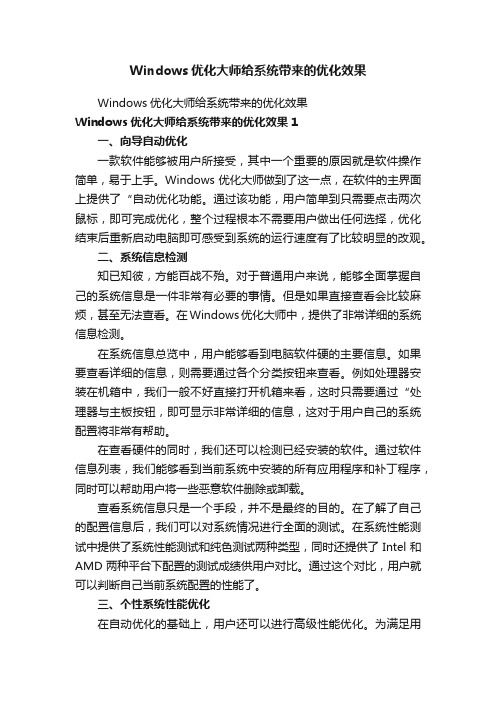
Windows优化大师给系统带来的优化效果Windows优化大师给系统带来的优化效果Windows优化大师给系统带来的优化效果1一、向导自动优化一款软件能够被用户所接受,其中一个重要的原因就是软件操作简单,易于上手。
Windows优化大师做到了这一点,在软件的主界面上提供了“自动优化功能。
通过该功能,用户简单到只需要点击两次鼠标,即可完成优化,整个过程根本不需要用户做出任何选择,优化结束后重新启动电脑即可感受到系统的运行速度有了比较明显的改观。
二、系统信息检测知已知彼,方能百战不殆。
对于普通用户来说,能够全面掌握自己的系统信息是一件非常有必要的事情。
但是如果直接查看会比较麻烦,甚至无法查看。
在Windows优化大师中,提供了非常详细的系统信息检测。
在系统信息总览中,用户能够看到电脑软件硬的主要信息。
如果要查看详细的信息,则需要通过各个分类按钮来查看。
例如处理器安装在机箱中,我们一般不好直接打开机箱来看,这时只需要通过“处理器与主板按钮,即可显示非常详细的信息,这对于用户自己的系统配置将非常有帮助。
在查看硬件的同时,我们还可以检测已经安装的软件。
通过软件信息列表,我们能够看到当前系统中安装的所有应用程序和补丁程序,同时可以帮助用户将一些恶意软件删除或卸载。
查看系统信息只是一个手段,并不是最终的目的。
在了解了自己的配置信息后,我们可以对系统情况进行全面的测试。
在系统性能测试中提供了系统性能测试和纯色测试两种类型,同时还提供了Intel和AMD两种平台下配置的测试成绩供用户对比。
通过这个对比,用户就可以判断自己当前系统配置的性能了。
三、个性系统性能优化在自动优化的基础上,用户还可以进行高级性能优化。
为满足用户的这种个性化要求,Windows优化大师提供了磁盘缓存、桌面菜单、文件系统等多项单独的优化项目。
我们以“开机速度优化为例,除了可以通过滑块的方式修改启动信息停留时间,还可以设置预读方式和选择开机不运行的项目,让用户清清楚楚的.完成优化项目。
优化大师软件智能卸载
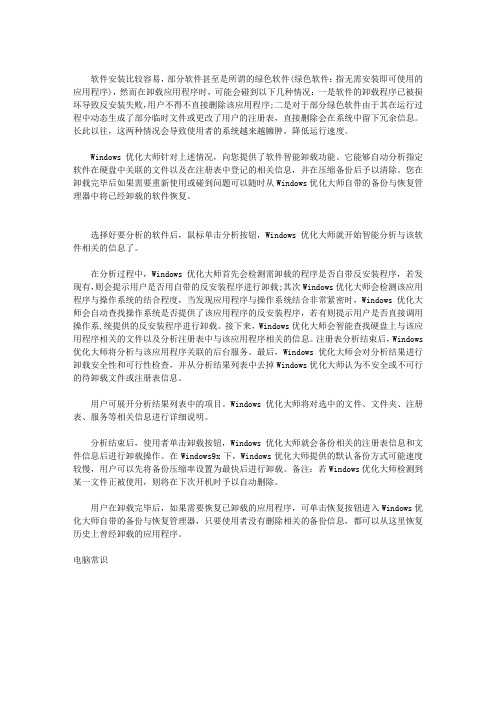
软件安装比较容易,部分软件甚至是所谓的绿色软件(绿色软件:指无需安装即可使用的应用程序),然而在卸载应用程序时,可能会碰到以下几种情况:一是软件的卸载程序已被损坏导致反安装失败,用户不得不直接删除该应用程序;二是对于部分绿色软件由于其在运行过程中动态生成了部分临时文件或更改了用户的注册表,直接删除会在系统中留下冗余信息。
长此以往,这两种情况会导致使用者的系统越来越臃肿,降低运行速度。
Windows优化大师针对上述情况,向您提供了软件智能卸载功能。
它能够自动分析指定软件在硬盘中关联的文件以及在注册表中登记的相关信息,并在压缩备份后予以清除。
您在卸载完毕后如果需要重新使用或碰到问题可以随时从Windows优化大师自带的备份与恢复管理器中将已经卸载的软件恢复。
选择好要分析的软件后,鼠标单击分析按钮,Windows优化大师就开始智能分析与该软件相关的信息了。
在分析过程中,Windows优化大师首先会检测需卸载的程序是否自带反安装程序,若发现有,则会提示用户是否用自带的反安装程序进行卸载;其次Windows优化大师会检测该应用程序与操作系统的结合程度,当发现应用程序与操作系统结合非常紧密时,Windows优化大师会自动查找操作系统是否提供了该应用程序的反安装程序,若有则提示用户是否直接调用操作系,统提供的反安装程序进行卸载。
接下来,Windows优化大师会智能查找硬盘上与该应用程序相关的文件以及分析注册表中与该应用程序相关的信息。
注册表分析结束后,Windows 优化大师将分析与该应用程序关联的后台服务。
最后,Windows优化大师会对分析结果进行卸载安全性和可行性检查,并从分析结果列表中去掉Windows优化大师认为不安全或不可行的待卸载文件或注册表信息。
用户可展开分析结果列表中的项目。
Windows优化大师将对选中的文件、文件夹、注册表、服务等相关信息进行详细说明。
分析结束后,使用者单击卸载按钮,Windows优化大师就会备份相关的注册表信息和文件信息后进行卸载操作。
浅谈Windows优化大师的使用

浅谈Windows优化大师的使用内容摘要:有没有发现自己的计算机运行速度越来越慢了,可是没钱也没必要去升级,想自己优化?但是windows系统本身的复杂程度是Dos所无法比拟的,想注册表这样的东西一般人不敢触及,一些文件也不敢乱删。
这样,给电脑改改设置,优化一下系统启动,提高一点运行或者上网的速度变成了那些老鸟们的专利,这就想要有一个软件来优化系统和提速。
Windows优化大师是一款不错的软件,本文将介绍优化大师的使用以及使用的经验。
关键词:系统优化大师功能技巧方法经验当Windows系统统一江湖以后,系统是更好用了,但是Bill的东西却也给我们带来了不少麻烦,使用一久就会出现这样那样的毛病,速度也是越来越慢。
对于刚接触电脑的同学来说,使用一段时间后,明显发现电脑的运行速度越来越慢,可是不知道该如何操作,使自己的机子恢复如初。
他们以为这是高手的专长,殊不知已出现了很多优化系统的软件。
就算是菜鸟也可以运用优化软件达到优化的效果。
大家所熟悉的软件有超级兔子,WINDOWS优化大师等,我个人认为优化大师是一个比较全方位的、稳妥的、使用操作简单的、普及型的优秀软件,很适合初级人员使用。
本文着重介绍优化大师的使用及使用经验。
1、优化大师的介绍优化大师是一款共享软件,适用于Microsoft Windows 98/me/2000/xp/2003中文版操作系统,它能够为用户的系统提供全面有效、简便安全的优化、清理和维护手段,使计算机系统始终保持在最佳状态。
较超级兔子而言,优化大师占用的内存小,当然比超级兔子更专业一些,所以操作也更复杂一些。
它的界面很直观,左边是软件的Logo图和页式控件,把十几项功能用一个窗口就显现了出来,总体界面简单明了,绝不拖泥带水。
总而言之,它具有小巧玲珑、操作简单、功能繁多等优点,深受大多数电脑爱好者的喜爱。
2、优化大师的功能从优化大师的界面可以一目了然,它的主要功能有(1)、系统信息。
常用软件 Windows优化大师7.97
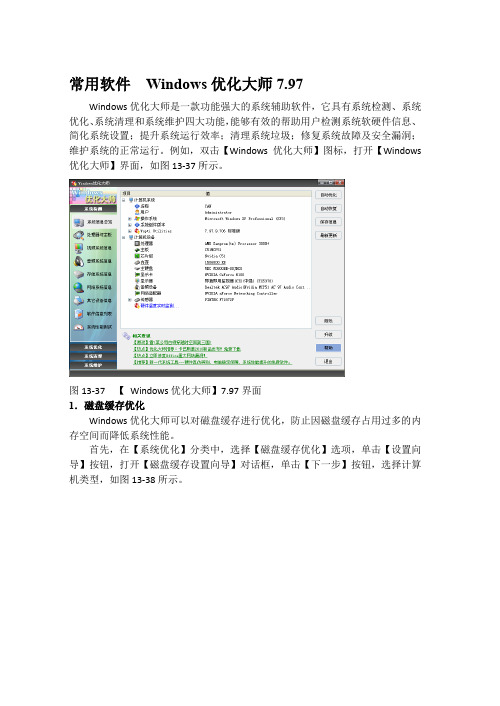
常用软件Windows优化大师7.97Windows优化大师是一款功能强大的系统辅助软件,它具有系统检测、系统优化、系统清理和系统维护四大功能,能够有效的帮助用户检测系统软硬件信息、简化系统设置;提升系统运行效率;清理系统垃圾;修复系统故障及安全漏洞;维护系统的正常运行。
例如,双击【Windows 优化大师】图标,打开【Windows 优化大师】界面,如图13-37所示。
图13-37 【Windows优化大师】7.97界面1.磁盘缓存优化Windows优化大师可以对磁盘缓存进行优化,防止因磁盘缓存占用过多的内存空间而降低系统性能。
首先,在【系统优化】分类中,选择【磁盘缓存优化】选项,单击【设置向导】按钮,打开【磁盘缓存设置向导】对话框,单击【下一步】按钮,选择计算机类型,如图13-38所示。
图13-38 打开磁盘缓存设置向导对话框然后,在【磁盘缓存设置向导】对话框中,单击【下一步】按钮,将会显示即将根据机器配置和类型而进行的优化,单击【下一步】按钮,即可完成优化操作,如图13-39所示。
图13-39 优化的内容提 示磁盘缓存对系统运行起着至关重要的作用,一般情况下Windows 会自动设定使用最大量的内存作为磁盘缓存,但是磁盘缓存有时会耗尽所有的内存资源,等其他程序向Windows 申请内存空间时,它才会释放部分内存给其他程序使用,所有有必要对磁盘缓存空间进行限制。
2.桌面菜单优化Windows 优化大师支持桌面菜单的优化,通过桌面菜单的优化可以加快菜单的运行速度。
首先,在【系统优化】分类中,选择【桌面菜单优化】选项,单击【设置向导】按钮,打开【桌面优化设置向导】对话框,单击【下一步】按钮,选择菜单侧重点,如图13-40所示。
选择单击单击选择 单击单击单击图13-40 打开桌面菜单设置向导对话框然后,在【桌面菜单设置向导】对话框中,单击【下一步】按钮,将会显示即将根据菜单侧重点而进行的优化内容,单击【下一步】按钮,即可完成优化操作,如图13-41所示。
操作站优化大师使用手册

操作站优化大师使用手册浙江中控技术股份有限公司声明⏹严禁转载本手册的部分或全部内容。
⏹在不经预告和联系的情况下,本手册的内容有可能发生变更,请谅解。
⏹本手册所记载的内容,不排除有误记或遗漏的可能性。
如对本手册内容有疑问,请与我公司联系。
文档标志符定义警告:标示有可能导致人身伤亡或设备损坏的信息。
WARNING: Indicates information that a potentially hazardous situation which,if not avoided,couldresult in serious injury or death.电击危险:标示有可能产生电击危险的信息。
Risk of electrical shock: Indicates information that Potential shock hazard where HAZARDOUS LIVEvoltages greater than 30V RMS,42.4V peak,or 60V DC may be accessible.防止静电:标示防止静电损坏设备的信息。
ESD HAZARD: Indicates information that Danger of an electro-static discharge to which equipment maybe sensitive. Observe precautions for handling electrostatic sensitive devices注意:提醒需要特别注意的信息。
ATTENTION: Identifies information that requires special consideration.提示:标记对用户的建议或提示。
TIP:Identifies advice or hints for the user.目录操作站优化大师使用手册 (1)1 术语和缩略语 (1)2 软件概述 (1)2.1 软件功能 (1)2.2 软件支持的环境 (1)2.2.1 支持的操作系统 (1)2.2.2 支持的软件与DCOM组件 (2)3 软件的基本功能 (2)3.1 一键安装 (2)3.2 装机规范 (4)3.2.1 Windows 7与Windows Server 2008 R2 (4)3.2.2 其他系统 (6)3.3 U盘管理 (8)3.3.1 U盘禁用 (8)3.3.2 U盘启用 (8)3.3.3 密码修改 (10)3.4 DCOM配置 (10)3.5 系统补丁 (12)4 资料版本说明 (13)操作站优化大师使用手册1术语和缩略语缩略语/术语英文全称描述DCOM Microsoft Distributed Component Object Model 一系列微软的概念和程序接口2软件概述操作站优化大师实现操作站的装机规范自动设置,U盘管理,DCOM自动配置以及操作系统补丁安装,并提供一键安装的快捷操作方式。
优化大师桌面菜单优化

indowsVista通过DWM向我们提供了两种窗体按钮样式, 拉长的(Elonggated)和普通的,勾选此项,将关闭拉长的 样式。 3、关
闭桌面窗体管理器(DWM)窗体动画特效。 勾选此项将关闭,WindowsVista通过DWM提供动画特效, 例如窗体最大化或最小化等。 4
、重启DWM。与DWM相关的选项更改后需重新启动 DWM才能生效。 备注:进行了DWM设置后,用户可以直接点击重启DWM 来立即生效。
理器,我们可以实现很多窗体特效。但WindowsVista会自 动检测用户的机器是否满足DWM的要求(例如:显卡是否 支持DirectX9等),
从而决定是否开启DWM特效。勾选此项,将让Vista不自 动检测系统是否支持DWM就打开其特效。 注意:勾选此项后,由于强制开启特效将耗费一
定的系统资源,故可能导致系统性能下降等不良后果。 Wopti不建议用户选择此项。 2、关闭桌面窗体管理器(DWM)拉长的窗体按钮样式。 W
您可以根据您使用计算机的情
况做出选择,可以选择“最佳外观设置”,也可以选择 “最高性能设置”,点击“下一步” 优化大师根据您上一步的选择,自动生成最佳的优化方案,
点击“下一步”
在桌面优化完成之前,优化大师将提示您“是否进行桌面优化”,点击“完 成” 最后,提示您需要重启桌面,才能生效设置,
点击“确定”;否则就需要在下次启动系统时才能生效,点击“取 消”。
果将关闭“单击从这里开始”的动画提示。建议选择。 备注:WindowsVista下Windows优化大师由于该项并入第 5项,故当Windows
优化大师在Vista下运行时,此项显示为“关闭菜单特效 及动画提示”。 12、关闭动画显示窗口、菜单和列表等视觉效果。此选 项的功能说明如下:
使用Windows优化大师清理Windows XP系统垃圾文件

使用Windows优化大师清理Windows XP 系统垃圾文件
Windows XP系统在运行一段时间后,特别是经过频繁的软件安装和卸载操作后,系统中会残留大量的垃圾文件及注册信息。
使用Windows优化大师能够轻松清理这些垃圾文件和注册信息。
使用Windows优化大师清理Windows XP系统垃圾文件的步骤如下所述。
第1步,运行Windows优化大师,打开程序主窗口。
在左窗格中单击“系统清理维护”按钮。
第2步,在打开的下一级菜单中单击“磁盘文件管理”按钮,然后在右窗格中选中准备清理垃圾文件的磁盘分区,如图2010040538所示。
图2010040538 选择磁盘分区
小提示:第一次使用该软件进行清理时,可选中所有的分区,这样可以保证彻底清理硬盘垃圾文件。
再次清理时,可根据实际情况选择硬盘分区。
一般情况下,系统分区(大多为C盘)中的垃圾文件较多。
第3步,切换到“文件类型”选项卡,在垃圾文件类型列表中选中要扫描的垃圾文件类型,并单击“扫描”按钮,如图2010040539所示。
图2010040539 单击“扫描”按钮
第4步,Windows优化大师开始准备待分析的目录,并扫描指定类型的垃圾文件。
完成扫描后,选中确认属于垃圾文件的文件并单击“删除”按钮,如图2010040540所示。
图2010040540 单击“删除”按钮
第5步,在打开的确认删除对话框中单击“确定”按钮,这样即可删除选定的垃圾文件。
小提示:如果用户能够确定扫描到的所有结果均为Windows XP系统垃圾文件,可以单击“全部删除”按钮,以删除所有的垃圾文件。
系统优化大师的优化方法有哪些.doc

系统优化大师的优化方法有哪些方法技巧技巧1、利用热键移动界面有些时候,因为驱动原因我们的显示只有640 x 480,这时候Windows优化大师的界面显示不全,这时候,怎么办呢?我们可以利用热键进行操作:按U向上,按D向下,按L 向左,按R向右。
技巧2、在系统信息检测首页查看计算机设备时,直接进入该设备所在页面查看详细信息启动Windows优化大师,首先进入的是系统信息总览页面,一般我们习惯点击界面左侧的导航按钮查看详细信息,例如,点击视频系统信息可以查看显卡或显示器的详细信息。
其实,在浏览计算机设备时也可以双击该设备进入详细信息页面。
技巧3、进入Windows优化大师后快速启动Wopti进程管理大师、Wopti内存整理...以及访问网站等等。
点击Windows主界面左上角的小图标,可直接快速访问技巧4、如何判断自己的CPU是否是64位的,在下图所示的位置只要有一个为支持,则你的CPU是64位的。
Windows 优化大师以强大的功能,受到广大网友的喜欢,上文中就给大家讲讲Windows 优化大师的几则应用技巧,你学的如何呢?补充:操作系统常用维护技巧1,在开始菜单中选择控制面板选项,打开控制面板窗口,单击管理工具链接2,在打开的管理工具窗口中双击事件查看器图标3,接着会打开事件查看器窗口,主界面如图所示。
4,在右侧窗格中的树状目录中选择需要查看的日志类型,如事件查看器本地--Win日志--系统日志,在接着在中间的系统列表中即查看到关于系统的事件日志5,双击日志名称,可以打开事件属性对话框,切换到常规选项卡,可以查看该日志的常规描述信息6,切换到详细信息选项卡,可以查看该日志的详细信息7,打开控制面板窗口,单击操作中心链接,打开操作中心窗口,展开维护区域8,单击查看可靠性历史记录链接,打开可靠性监视程序主界面,如图所示,用户可以选择按天或者按周为时间单位来查看系统的稳定性曲线表,如果系统近日没出过什么状况,那么按周来查看会比较合适。
计算机文化基础 第8章常用工具软件 第三节使用系统维护工具Windows优化大师

8.3.1 Windows优化大师界面
Windows优化大师适用于Windows的各个操作系统平台,为用户 提供了详尽准确的系统信息检测、全面的系统优化、强大的清理功 能和有效的系统维护,使用户的操作系统始终保持在最佳状态。
8.3.3 系统优化
Windows优化大师可以对磁盘缓存、桌面菜单、文件系统、网 络系统、开机速度和系统安全等方面进行优化。
下面介绍使用Windows优化大师进行开机速度优化的具体方法 (1) 启动优化大师,单击【系统优化】按钮,进入系统优化模 块。 (2) 在【系统优化】选项列表中选择【开机速度优化】选项, 如图8-35所示。
的学习,要求读者了解各软件的功能特点,掌握各软件的 基本操作,从而提高工作和学习的成效。
第8章 常用工具软件
8.1 文件压缩工具 8.2 ACDSee看图工具 8.3 使用系统维护工具-Windows优化大师 8.4 使用其他常用软件 8.5 上 机 实 训
8.3 使用系统维护工具—— Windows优化大师
图8-35 开机速度优化
8.3.3 系统优化
(闭时,下次启动会自动运行磁盘错误检查工具,在自动运行 前,Windows会等待一段时间便于用户确认是否要运行磁盘错误检查 。默认等待时间为10秒,用户可以调整此等待时间。
(4) 在【启动项】列表中勾选开机时不自动运行的项目,单击【优化】 按钮,系统开始优化。
(1) 双击桌面上的Windows优化大师图标或选择【开始】→【程序】→ 【Windows优化大师】命令,启动Windows优化大师。
(2) 单击【系统检测】按钮,进入如图8-34所示的系统检测模块。
Windows优化大师整理工具的妙用

型 。 括 W idws 准 用 户 、 统 资 源 包 no 标 系 紧 张 用 户 、 型 软 件 用 户 、 络 文件 服 务 大 网 器 用 ห้องสมุดไป่ตู้ 和 多媒 体 爱 好 者 、 光盘 刻 录 用 户 等 , 户可 以据 实进 行 选 择 ( 图 3 , 用 如 )最 后 用 户继 续 单 击 “ 一 步 ” 下 按钮 和 “ 完成 ” 按 钮 。 可 快 速 完 成 系 统 虚 拟 内存 的 优 即
维普资讯
软 件 天 地
计 算 机 与 网 络 创 新 生 活
W id w 优 化 大 师 整 理 工具 的妙 用 no s
电脑 用 户可 能 都 有 这 样 的经 验 , 电
二、 内存摄 速 的应对 策略
根 据 以 上 的介 绍 . 进 行 电 脑 的 全 想
将该 应 用 程 序 的相 关组 成 文 件 调 入 到 内
用 户接 着单击该 “ 置向导” 设 按钮 ,
打 开虚 拟 内 存 设 置 向 导 对 话 框 。 续 单 继
击“ 下一步” 钮 , 按 软件会让 选择用 户类
图 1
存中, 然后 C U 才能对其发出操作指令 P
或进 行相 应数 据运 算 。 是 , 但 内存 的空 间
提 速 , 可 以 分 别 从 优化 虚 拟 内存 设 置 又
在软件界面 的右侧即可看 到一个“ 设置
向导 ” 钮 。 按
其速度也越来越 慢 , 这种状况在 一些 电 脑硬件配置较老 的机器上表现得 尤其明
显 。另 外 , 户 即使 退 出 了 部 分 大 型 网 用
和 整 理 内存 碎 片来 着 手 。那 么 对 于 普 通
的 电 脑 用 户 来 说 . 何 才 能将 虚 拟 内存 如 设 置 到 最 优 . 如 何 才 能 快 速 整 理 内存 又
Windows7优化大师详细使用教程
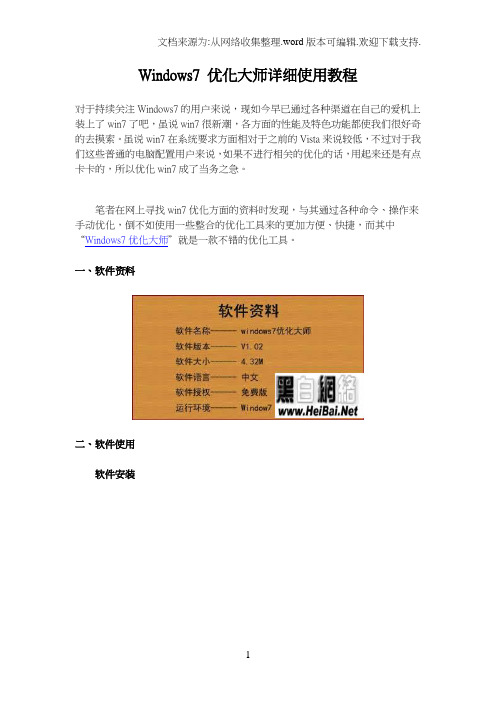
Windows7 优化大师详细使用教程对于持续关注Windows7的用户来说,现如今早已通过各种渠道在自己的爱机上装上了win7了吧,虽说win7很新潮,各方面的性能及特色功能都使我们很好奇的去摸索。
虽说win7在系统要求方面相对于之前的Vista来说较低,不过对于我们这些普通的电脑配置用户来说,如果不进行相关的优化的话,用起来还是有点卡卡的,所以优化win7成了当务之急。
笔者在网上寻找win7优化方面的资料时发现,与其通过各种命令、操作来手动优化,倒不如使用一些整合的优化工具来的更加方便、快捷,而其中“Windows7优化大师”就是一款不错的优化工具。
一、软件资料二、软件使用软件安装图1图2图3 软件界面图4、软件界面功能&特点第一次打开使用时,软件会提示用户是否建立系统的还原点,所谓的还原点即是在优化的过程中如若有不满意的地方,直接可以还原到之前的一些属性设置,这里笔者建议大家还是建立一个还原点比较好,以防不时之需图5、软件的系统还原设置完毕都,软件会自动跳转至主页面,此时用户可根据提示进行自动优化,或者自己进行手动的优化,对于不熟悉win7的用户来说,自动优化比较省事,没有太多复杂的操作,直接点击“下一步”完成即可图6、自动优化向导下面笔者给大家重点解析下Windows7优化大师的几大重点优化功能1、系统优化在页面上单击“系统优化”菜单,在弹出的对话框中,左侧有关于系统优化的相关子项目,包括“内存及缓存、服务优化、开机/关机、网络”等等在内存及缓存中,用户可根据实际的电脑配置对其进行调节,如若用户不是很清楚此项的功能意义,那么单击“自动设置”软件会自动帮你完成此操作的图7、内存及缓存优化在服务优化中,用户可对系统的各种启动服务做一个优化,我们都知道在机器开机的过程中也伴随着各种系统服务的启动,有些启动服务是无关紧要的,那么这时我们需要做的即是关闭它,从而带来更快的开机速度图8、系统启动服务优化开机/关机优化,将开机/关机时一些不必要的功能抹去,实现开机、关机最快速化,十分的实用图9、开机/关机优化网速优化中,软件会根据用户不同的网络类型,将其网络进行最大程度的整理、优化,以达到网络资源的最大实用化图10、网络优化2、系统清理打开“系统清理”对话框,在这里用户可对计算机的磁盘进行一个大规模的整理、清除。
电脑优化大师软件使用技巧

电脑优化大师软件使用技巧随着社会信息化的发展,电脑已经成为我们日常工作和生活中必不可少的工具。
然而,随着时间的推移,电脑也会出现一些问题,比如运行速度变慢、系统崩溃等。
为了解决这些问题,我们可以使用电脑优化大师软件。
本文将介绍如何正确使用电脑优化大师软件来提高电脑性能。
首先,我们需要下载并安装电脑优化大师软件。
在各大软件下载网站或官方网站上,可以找到可靠的电脑优化大师软件,下载后按照安装向导一步步完成安装过程。
安装完成后,我们可以看到桌面上会出现一个图标,双击打开软件。
打开电脑优化大师软件后,我们会进入软件的主界面。
这个界面通常会显示电脑的基本信息,比如操作系统版本、CPU型号、内存容量等。
同时,软件还会自动进行一些基本的检测,比如电脑是否存在垃圾文件、是否有不必要的启动项等。
在主界面上,我们可以看到软件提供了多种优化选项。
例如,清理垃圾文件、优化启动项、修复注册表等。
我们可以根据电脑的实际情况选择需要进行的优化操作。
下面,我们将逐一介绍这些优化选项。
首先是清理垃圾文件。
垃圾文件是指在平时的使用过程中产生的临时文件、日志文件等,它们会占据电脑的存储空间。
在电脑优化大师软件中,我们可以通过点击清理垃圾文件选项来进行清理操作。
软件会自动扫描电脑中的垃圾文件,并提供清理的选项。
我们可以根据需求选择需要清理的项目,然后点击清理按钮进行清理操作。
其次是优化启动项。
启动项是指电脑开机时自动启动的程序,有些程序并不是每次开机都需要自动启动。
过多的启动项会影响电脑的启动速度。
在电脑优化大师软件中,我们可以通过点击优化启动项选项来进行优化操作。
软件会列出当前的启动项,并标记出哪些启动项是可以禁用的。
我们只需要勾选需要禁用的启动项,然后点击优化按钮即可。
最后是修复注册表。
注册表是Windows系统中的一个重要数据库,它存储了大量的系统和软件配置信息。
在使用电脑过程中,由于安装、卸载软件等原因,注册表可能会出现一些问题。
优化大师使用说明
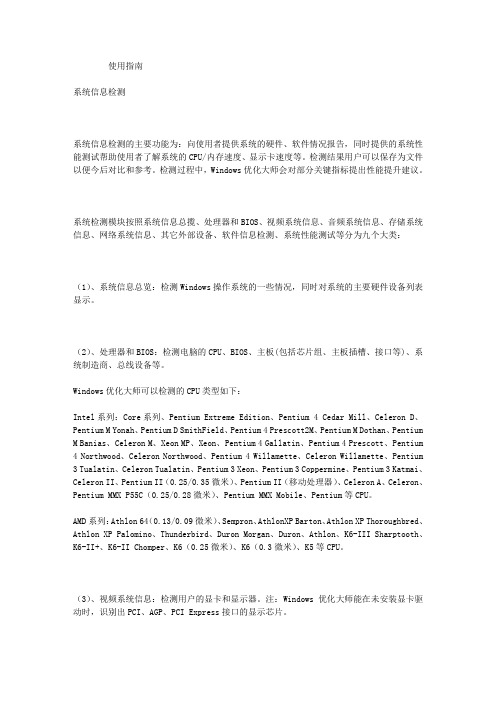
使用指南系统信息检测系统信息检测的主要功能为:向使用者提供系统的硬件、软件情况报告,同时提供的系统性能测试帮助使用者了解系统的CPU/内存速度、显示卡速度等。
检测结果用户可以保存为文件以便今后对比和参考。
检测过程中,Windows优化大师会对部分关键指标提出性能提升建议。
系统检测模块按照系统信息总揽、处理器和BIOS、视频系统信息、音频系统信息、存储系统信息、网络系统信息、其它外部设备、软件信息检测、系统性能测试等分为九个大类:(1)、系统信息总览:检测Windows操作系统的一些情况,同时对系统的主要硬件设备列表显示。
(2)、处理器和BIOS:检测电脑的CPU、BIOS、主板(包括芯片组、主板插槽、接口等)、系统制造商、总线设备等。
Windows优化大师可以检测的CPU类型如下:Intel系列:Core系列、Pentium Extreme Edition、Pentium 4 Cedar Mill、Celeron D、Pentium M Yonah、Pentium D SmithField、Pentium 4 Prescott2M、Pentium M Dothan、Pentium M Banias、Celeron M、Xeon MP、Xeon、Pentium 4 Gallatin、Pentium 4 Prescott、Pentium 4 Northwood、Celeron Northwood、Pentium 4 Willamette、Celeron Willamette、Pentium 3 Tualatin、Celeron Tualatin、Pentium 3 Xeon、Pentium 3 Coppermine、Pentium 3 Katmai、Celeron II、Pentium II(0.25/0.35微米)、Pentium II(移动处理器)、Celeron A、Celeron、Pentium MMX P55C(0.25/0.28微米)、Pentium MMX Mobile、Pentium等CPU。
- 1、下载文档前请自行甄别文档内容的完整性,平台不提供额外的编辑、内容补充、找答案等附加服务。
- 2、"仅部分预览"的文档,不可在线预览部分如存在完整性等问题,可反馈申请退款(可完整预览的文档不适用该条件!)。
- 3、如文档侵犯您的权益,请联系客服反馈,我们会尽快为您处理(人工客服工作时间:9:00-18:30)。
Windows优化大师的功能和使用方法分析测控技术与仪器160511135 韩红莉电脑迷们永远不会对自己的计算机表示满意的,他们总是精益求精,想让自己的机器表现得更出色。
而作为我们最常用的操作系统Windows9X,通常它的表现都不会尽如人意,怎样才能让它有更好的表现,怎样才能让它不会随着我们使用时间的增加变得越来越大臃肿,从而导致系统的整体性能下降,运行速度越来越缓慢?对了!试一试"Windows优化大师"。
Windows优化大师是国内知名的系统优化软件,有着丰富的优化功能,而且软件体积小巧,功能强大,是装机必备软件之一。
Windows优化大师软件,同时适合Windows98/Me/2000/XP 操作系统,能够为系统提供全面有效而简便的优化、维护和清理手段,让系统始终保持在最佳状态。
Windows优化大师具有以下特点:一,具有全面的系统优化选项(1)向用户提供简便的自动优化向导(2)优化项目均提供回复功能二,详细准确的系统检测功能(1)提供详细准确的硬件、软件信息(2)提供系统性能进一步提高的建议三,强大的清理功能(1)快速安全清理注册表(2)清理选中的硬盘分区或指定目标四,有效地系统维护模块(1)检测和修复磁盘问题(2)文件加密与恢复工具[软件的使用]1、了解系统信息在"系统信息"主界面中,您可以了解到您计算机中详细的软件和硬件信息,分别包括:CPU信息、内存信息、对换区、虚拟内存容量、光驱缓存和磁盘缓存。
如果需要更详尽的信息,可点击选项"更多信息",这里的内容分为6大类:CPU信息、拨号适配器信息、硬盘信息、鼠标和键盘信息、显示器分辨率和内存信息。
(1)在"系统信息"中,您可点击"进程管理"选项打开"进程管理"窗口,对Windows正在执行的程序进行控制。
在该窗口中,您会看到所有Windows 中正在运行的程序。
如果您对某个程序感兴趣,可用鼠标选中它。
(2)在"模块信息"中您可看到所有和该程序相关的模块名、模块数据、占用的内存数和引用数。
(3)在"线程信息"中,您可以知道该程序的线程ID、基础优先级、Delta 优先级、引用数等等。
这些信息有助于您了解整个软件的运行状况,以及它们都调用了哪些数据库文件。
(4)在"进程管理"中,您还可以通过"刷新"键及时获得最新的程序运行信息,也可以通过"终止"来终止某些正在运行的程序。
这个"终止"就相当于"CLTR+ALT+DEL",您可以结束某些长时间没有响应的执行程序。
(5)在"系统信息"主界面中,还有一项"域名解析"的功能,它的主要作用便是让您的计算机自己建立一个DNS-IP的数据库,每次您要去一个网站浏览时,它并不是先向您的ISP请求服务,而是先去自己的数据库中搜寻,这样的话,速度就大大加快了。
它的使用很简单:单击"解析",Windows优化大师将会把您经常访问的网址进行域名解析,然后自动将网址和IP地址一一对应的存放起来。
今后,您访问这些网址就无需向服务器请求域名解析了。
如果您是注册用户,您更可以享受"自动优化"和"自动恢复"的功能。
通过"自动优化",您可以选择合适的光驱速度和Modem速度进行优化。
同时,如果您对优化效果不满意的话,也能通过"自动恢复"来恢复以前的缺省值。
2、自定义合适的磁盘缓存"磁盘缓存"的优化设置界如图所示。
大家都知道,win9X中除了有物理内存外,还有虚拟内存。
怎样设置虚拟内存、设置是否合理,都会影响您系统的表现。
通过这个选项,您可以根据您系统配置来选择合适的磁盘缓存。
您可以直接利用滑杆的移动来调整磁盘缓冲的最大、最小值和缓冲区的读写单元;也可以在方框中直接输入数值来进行调整。
当然作者在"用户类型"中也已经为您做好设置了,您可以实现傻瓜式的操作,选择合适您的选项即可。
Windows优化大师能自动识别内存大小并提供适合您内存的推荐值。
在"磁盘缓存"中,您还可以指定虚拟内存的存放空间和存放地点。
同时,你还可以实现诸如缩短Ctrl+Alt+Del关闭无响应程序的等待时间、优化页面、DMA 通道的缓存区、堆栈和断点值、缩短应用程序出错的等待时间、优化队列值、快速关机等功能。
3、加快菜单速度为了加快菜单的显示速度,Windows优化大师提供了以下几种功能:(1)开始菜单速度:建议将该值调到最快。
(2)菜单运行速度:建议将该值调到最快。
(3)桌面图标缓存:建议将该值调整到768KB。
同时,您还可时选中"加速Windows刷新率"、"关闭菜单动画效果"、"关闭开始菜单动画提示"3个选项,这也有助于加速您的Windows。
4、优化文件系统"文件系统"优化设置如图所示。
(1)文件系统速度:如果您选用最快的网络服务器方式的话,Windows系统最多可以存储64个文件夹和2729个文件,使用约40KB的内存,可以大幅度提高FAT存储能力加快访问速度。
如果您选择的是台式机的话,性能就大为减弱,只能存储已访问过的32个文件夹和677个文件。
(2)CD-ROM速度:您可以通过调整光驱缓存和预读文件大小来调整CD-ROM的性能。
光驱缓存的推荐值分别为:64MB以上内存(包括64MB)为2048KB;64MB以下为1536KB。
光驱预读文件的推荐值为:8速(448KB)、16速(896KB)、24速(1344KB)、32速以上(1792KB)。
(3)优化交换文件和多媒体应用程序:优化文件系统的连续比邻文件分配大小,有助于提高多媒体文件的读取性能。
(4)让Win98下的DOS得到最大的内存:适用于经常运行DOS程序的用户。
(5)加速软驱读写速度:提高软驱的读写速度。
5、优化网络根据您实际的网络连接状况,"Windows优化大师"能自动为您进行优化。
您所要做的只是在"MaxMTU/MaxMSS选择"中选择合适的网络类型,在"Modem速度选择"中选择Modem的速率即可。
接着"自动优化",该软件能自动为您设置"DefaultTTL",并自动进行优化。
(1)优化PMTUDiscovery和PMTUBlackHoleDetect:选中该项将提高拨号上网的性能。
(2)优化NameSrvQueryTimeout:如果在NameSrvQueryTimeout(域名服务器超时计数)计数值的时间内没有收到域名服务器的响应,则认为域名服务器没有收到本机的请求,请求将会重发或做超时错误处理。
优化该值可以增加连接的成功率,其默认优化值是:3000。
(3)优化COM端口缓冲:为MODEM所在的COM端口设置的缓冲大小(内存小于64M,缓冲区为1024;内存大于等于64M,缓冲区为2048)。
同时,Windows优化大师还会将端口的波特率设置为115200(即最大值)。
(4)优化MaxSocket和NDI:选中该项将对NWLink协议进行优化。
(5)减少上网超时现象:优化SlowNet值。
(6)增强IE网址自动探测能力:以后当您需要输入以org、net、edu结尾的站点时,不再需要输入完整的地址了。
6、加强系统安全(1)防止匿名用户用ESC键登录:Windows9X在用户设置上的功能较弱,即使没有某个用户的帐号和密码,它也能让非法用户匿名进入Windows的主界面。
该选项可禁止这种非法登录。
(2)开机自动进入屏幕保护:主要用来防止他人进入Windows主界面。
(3)每次推出系统时,自动清除历史记录:主要用来防止他人来窥视您的隐私。
(4)启用Word97宏病毒保护功能:防止Word97的宏病毒。
(5)启用个人密码保护:Windows9X的一个缺陷就是个人用户的密码保存在内存中,这样容易被黑客窃取,该选项将修补这个漏洞。
(6)禁止光盘自动运行:Windows将不再自动运行光盘上的AutoRun inf文件。
(7)安全和免疫:为您查找计算机中最常见的病毒和黑客程序,如美丽莎和happy99等,虽然病毒库的数量有限,但却让我们感觉到很实用。
当您"扫描"之后,它能自动为您查毒,并安装病毒和黑客软件的免疫程序。
如果它发现您的系统有漏洞的话,还会自动提示您,并进行修补。
(8)除此之外,您还可以在"开始菜单"、"应用程序"、"控制面板"中隐藏各个选项,以防他人的使用和修改。
对Windows有一定使用经验的用户还可以通过"更多设置"进行一些高级选项的修改,其中包括隐藏控制面板中的一些选项,锁定桌面,隐藏桌面上的所有图标,禁止运行注册表编辑器Regedit,禁止运行任何程序等。
7、清理垃圾文件和注册表随着您在计算机中不断地添加和删除程序,注册表会越来越庞大,留下很多的垃圾文件。
文件通常是软件运行或安装过程中产生的临时交换文件,安装软件自带的帮助文件和Readme文件,软件卸载后无法清理掉的文件夹及一些DLL后缀文件,多余的字体文件等。
"Windows优化大师"已经定义了一些常用的垃圾文件类型,您也可以自行添加删除垃圾文件的类型。
首先,在"注册表清理设置"中选择需要清理的注册表键值的类型。
然后,点击左面的"扫描"键,当扫描完毕后,那些垃圾键值会出现在下面的方框中。
您可以选择部分删除,也可选择全部删除。
当然,在您进行注册表清理行动前,请先把原注册表备份一下,以备恢复之用。
"Windows优化大师"的注册表备份文件为运行目录下的Bak.Reg。
然后,您可以选择要对哪个硬盘进行垃圾清理,并选择"扫描类型",如扫描IECache文件、扫描零字节文件、扫描无效快捷方式等。
完成以上的选项之后,就可点击"扫描"进行垃圾文件的查找。
对于查找出的垃圾文件,可以直接把它们全部删除,也可有选择性的删除。
8、开机优化Windows9X的启动过程主要是由msdos sys来控制的,依据msdos sys 文件所提供的不同信息按照不同方式启动。
